Iklan
Bekerja di baris perintah dapat memiliki banyak keuntungan dibandingkan bekerja di Graphical User Interface (GUI). Ini hampir selalu lebih cepat, relatif terhadap GUI. Pengguna komputer yang lebih maju sering lebih suka baris perintah untuk itu scripting dan proses kerja singkat.
Berikut adalah beberapa perintah jaringan Linux yang dapat Anda gunakan dan terapkan segera. Beberapa perintah mungkin memerlukan hak administratif - jadi pastikan Anda memiliki akses sudo!
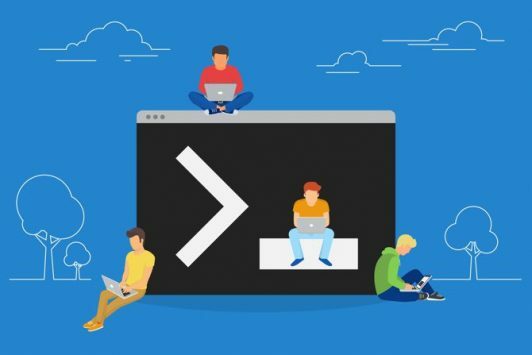
1. ping
Perintah masuk untuk mulai mendiagnosis masalah jaringan dengan cepat, menemukan alamat IP perangkat di jaringan, atau bahkan memonitor reliabilitasnya Masalah jaringan? 7 Trik Diagnostik dan Perbaikan SederhanaMasalah jaringan harus didiagnosis sebelum dapat diatasi. Artikel ini mencakup tujuh trik sederhana untuk memperbaiki jaringan Anda. Baca lebih banyak dari jaringan Anda.
ping -c 4 google.com
Ada beberapa hal yang perlu diperhatikan dari perintah di atas dan hasilnya. Sekilas Anda dapat melihat alamat IP yang merespons permintaan bersamaan dengan waktu yang dibutuhkan untuk merespons. Itu
-c 4 opsi akan membatasi ping hingga empat balasan. Jika Anda memutuskan untuk menjalankan perintah berikut ...ping google.com... ping akan berjalan tanpa batas, sampai Anda memutuskan untuk menghentikannya. Ini dapat dilakukan dengan menekan Ctrl + C di keyboard Anda.
Output ke File
Alasan Anda ingin membiarkan ping berjalan dalam waktu yang lama bisa jadi untuk memantau koneksi jaringan antara dua perangkat. Atau bahkan antara komputer Anda dan internet. Ini dapat dicapai dengan menjalankan:
ping -O google.com> someFile.txt
Setelah Anda menjalankan perintah ini, sepertinya tidak ada yang terjadi dan kursor Anda hanya akan berkedip terus menerus. Namun, ada dua hal yang terjadi dalam perintah ini. Ada ping tak terbatas yang sedang berjalan dan sedang memipipkan keluaran dari perintah ping tersebut ke file bernama someFile.txt di direktori yang sama. File ini dapat dibuka dan dikenakan penyelidikan forensik Anda. Secara default perintah ping tidak akan ditampilkan ketika tidak ada balasan. Masukkan -HAI pilihan seperti yang Anda lihat di atas.
Untuk mendemonstrasikan ini, saya memiliki ping yang berjalan tanpa batas, mengirimkannya ke file teks, dan ketika sedang berjalan saya mencabut dan menyambung kembali kabel jaringan saya beberapa kali. Ini akan mensimulasikan penurunan koneksi, dan koneksi kembali. Untuk melihat konten file teks Anda dapat menjalankan perintah berikut:
nano someFile.txt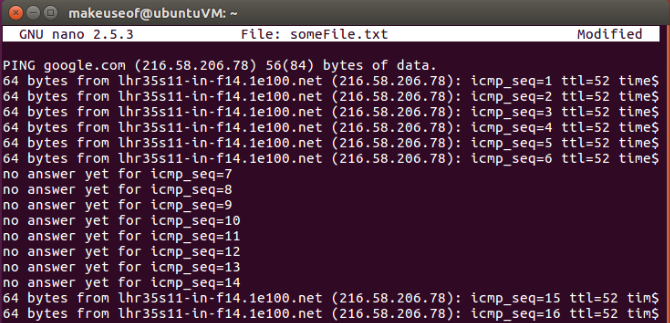
Informasi di atas yang ditampilkan dalam file teks dengan jelas menunjukkan di mana koneksi jaringan turun. Jika Anda mengalami masalah jaringan yang aneh, percobaan sederhana ini dapat membantu Anda menghilangkan kemungkinan tertentu. Misalnya, jika Anda membiarkan ping berjalan terhadap perangkat di jaringan lokal Anda dan tidak ada menjatuhkan balasan, tetapi percobaan yang sama terhadap alamat di internet menunjukkan beberapa menjatuhkan paket. Ada kemungkinan kuat bahwa perangkat keras komputer Anda baik-baik saja, tetapi perangkat yang terhubung ke internet mungkin perlu diperiksa lebih lanjut.

2. Perintah ip baru
Jika Anda adalah penggemar perintah ifconfig (digunakan untuk menemukan alamat IP perangkat Anda, yang dulu berguna untuk koneksi jarak jauh Cara Membangun Akses Desktop Jarak Jauh ke Ubuntu Dari WindowsIngin mengakses komputer rumah Ubuntu dari jarak jauh dari lokasi lain? Berikut cara mengakses Ubuntu dari Windows dari jarak jauh. Baca lebih banyak ), Anda mungkin tertarik mengetahui bahwa ia telah digantikan oleh adiknya yang keren, lebih keren, dan berfitur lengkap. Meskipun ada banyak objek dan opsi untuk dipilih, berikut adalah beberapa perintah umum untuk membantu Anda menangani penghapusan ifconfig secara bertahap.
alamat ip menunjukkan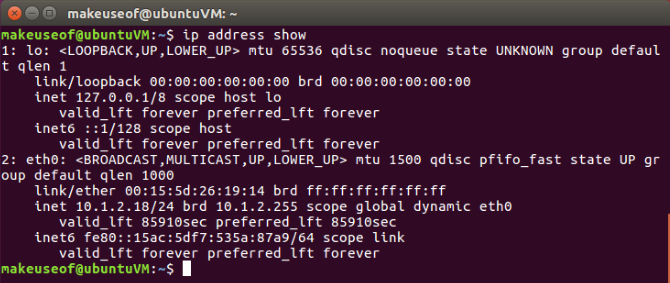
Jelas, ini menunjukkan Anda alamat IP dari setiap antarmuka yang dimiliki perangkat Anda. Ini akan menjadi perintah utama yang digunakan untuk mengganti ifconfig:
tautan ip mengatur PERANGKAT turuntautan ip mengatur PERANGKAT ke atasMirip dengan ifconfig DEVICE down atau ifconfig DEVICE up Anda dapat mengatur status perangkat Anda ke atas atau ke bawah. Cukup ganti PERANGKAT dengan antarmuka yang ingin Anda ubah statusnya.

3. Unduh File Dari Internet
Buka browser web, navigasikan ke halaman, klik tautan unduh. Itulah cara mengunduh file, bukan?
Tidak!
Menggunakan ikal atau wget, Anda dapat dengan mudah mengunduh file tanpa meninggalkan suasana hangat dan nyaman di sesi terminal Anda 4 Cara untuk Mengajari Diri Sendiri Perintah Terminal di LinuxJika Anda ingin menjadi master Linux sejati, memiliki pengetahuan terminal adalah ide yang bagus. Di sini metode yang dapat Anda gunakan untuk mulai mengajar diri sendiri. Baca lebih banyak .
ikal -O https://www.openssl.org/source/openssl-1.0.2l.tar.gz
wget https://www.openssl.org/source/openssl-1.0.2l.tar.gzPada dasarnya kedua perintah di atas akan memberi Anda hasil yang sama. wget memiliki sisi kuat utama yang dapat diunduh secara rekursif dibandingkan dengan ikal. Meskipun pemenang dalam kategori "Protokol yang didukung" adalah ikal dengan tembakan panjang. Dengan perbandingan, ikal mendukung protokol berikut ...

…sementara wget mendukung HTTP, HTTPS, dan FTP. Ini tidak berarti perbandingan definitif antara kedua perintah. Dan tergantung pada apa kasus penggunaan Anda, jarak tempuh Anda dapat bervariasi. Memahami dan menggunakan wget akan membantu Anda menggunakan beberapa trik mengunduh yang rapi Menguasai Wget & Mempelajari Beberapa Trik Mengunduh yang RapiTerkadang tidak cukup untuk menyimpan situs web secara lokal dari browser Anda. Terkadang Anda membutuhkan kekuatan lebih. Untuk ini, ada alat baris perintah kecil yang rapi yang dikenal sebagai Wget. Wget adalah ... Baca lebih banyak .
4. Dapatkan Alamat IP Baru
Jika Anda ingin melepaskan alamat IP Anda dan dikeluarkan yang baru dari Anda Server DHCP Dijelaskan DHCP: Menginstal & Mengkonfigurasi Server DHCP Gratis [Linux] Baca lebih banyak kamu bisa menggunakan dhclient:
dhclient -rMenggunakan dhclient dengan -r opsi akan merilis Alamat IP Anda:
dhclientMenghilangkan -r Opsi akan membuat DHCP Anda mengeluarkan Anda Alamat IP baru berdasarkan cara itu dikonfigurasi.


5. Dapatkan Informasi Lebih Lanjut Tentang Situs Web
Selagi siapa yang perintah mungkin tidak dikirimkan secara default dengan distribusi Linux Anda. Sangat berguna untuk dapat melihat catatan whois situs web langsung dari baris perintah. Untuk memasang siapa yang jalankan perintah berikut:
pembaruan apt-get. apt-get install whoisSetelah Anda memilikinya siapa yang terinstal, Anda cukup menanyakan nama domain apa saja untuk mendapatkan informasi lebih lanjut:
whois makeuseof.com
Perintah Jaringan di Terminal: Sederhana!
Apakah Anda terkunci di baris perintah atau menggunakan emulator terminal, perintah teks lebih efisien untuk masalah jaringan daripada titik-dan-klik. Terutama, tanggapannya lebih bertele-tele dan bermanfaat.
Dan untuk menjalankan banyak perintah sekaligus, lihat bagaimana Anda bisa multitask di Terminal Linux dengan Layar Cara Multitask di Terminal Linux Dengan LayarIngin memaksimalkan produktivitas baris perintah Anda? Layar GNU memudahkan menjalankan beberapa sesi terminal. Baca lebih banyak .
Yusuf ingin hidup di dunia yang penuh dengan bisnis inovatif, smartphone yang dibundel dengan kopi panggang gelap dan komputer yang memiliki medan gaya hidrofobik yang juga mengusir debu. Sebagai analis bisnis dan lulusan Universitas Teknologi Durban, dengan lebih dari 10 tahun pengalaman dalam industri teknologi yang berkembang pesat, ia menikmati menjadi perantara di antara...


